有些软件使用深色模式之后标题栏仍然是白色的,很不美观。
如果在 Windows 10 的设置中,将个性化→颜色→在以下区域显示主题色→“标题栏和窗口边框”选中,那么标题栏可以带颜色。此时如果将主题色改为彩色,则标题栏为彩色,与黑色不和谐;如果将主题色改为灰色,则开始菜单、WLAN设置等界面中的蓝色会变成灰色,看不清状态。
可以参考 How to get dark theme title bars in Windows 10, without changing your accent colour 修改注册表:
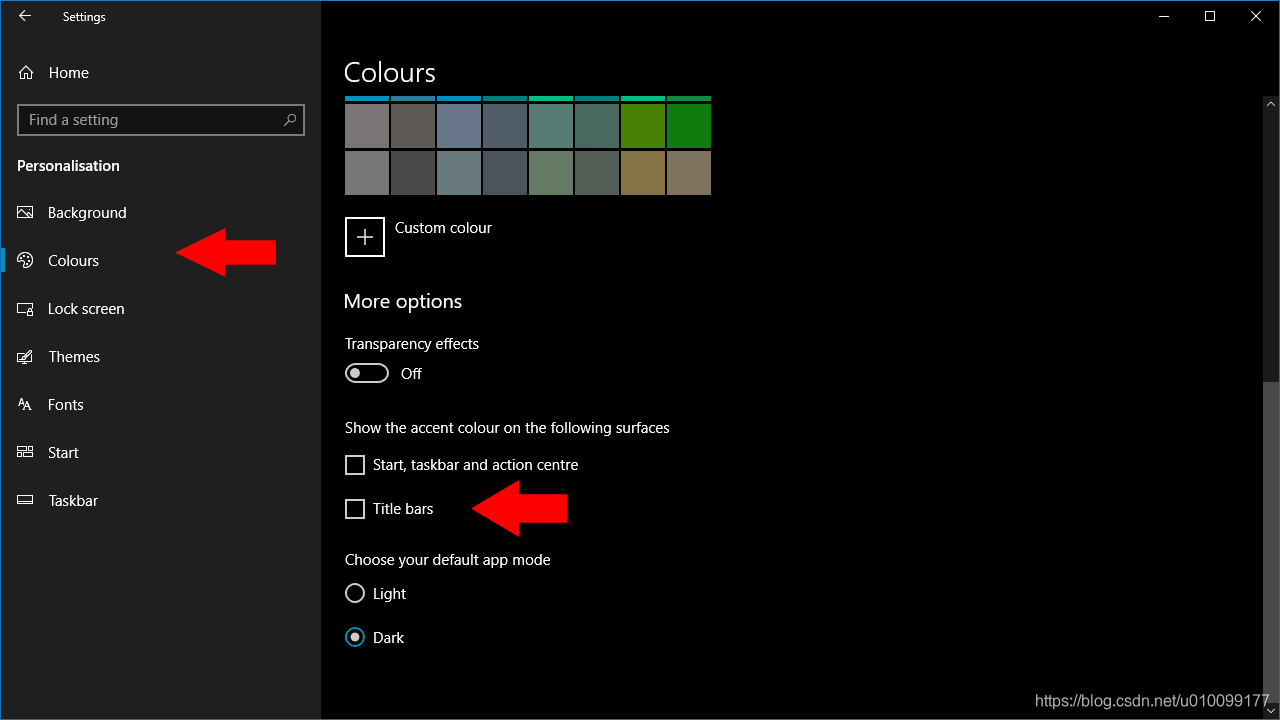
要实现此效果,您首先需要前往“设置”应用。
打开“个性化”类别并单击“颜色”页面。
确保选中“在以下区域显示主题色”部分下的“标题栏和窗口边框”复选框。
您还应该确保您选择了所需的主题色——如果您稍后更改它,您将需要重复此过程以恢复黑色标题栏。
-
打开注册表:在运行中输入regedit
-
跳转到以下位置:HKEY_CURRENT_USER\SOFTWARE\Microsoft\Windows\DWM
-
在我们进行编辑之前,有一个警告:下一节中提到的某些键可能在您的系统中尚不存在。如果您看不到提到的键,请通过右键单击注册表编辑器窗口并选择“新建”,然后选择“DWORD(32 位值)”来创建它。根据下面给出的说明对数值进行命名。
-
在右侧窗格中,双击 “ColorPrevalence” 以编辑其值. 将值设置成 “1” (没有双引号) 然后点击确定.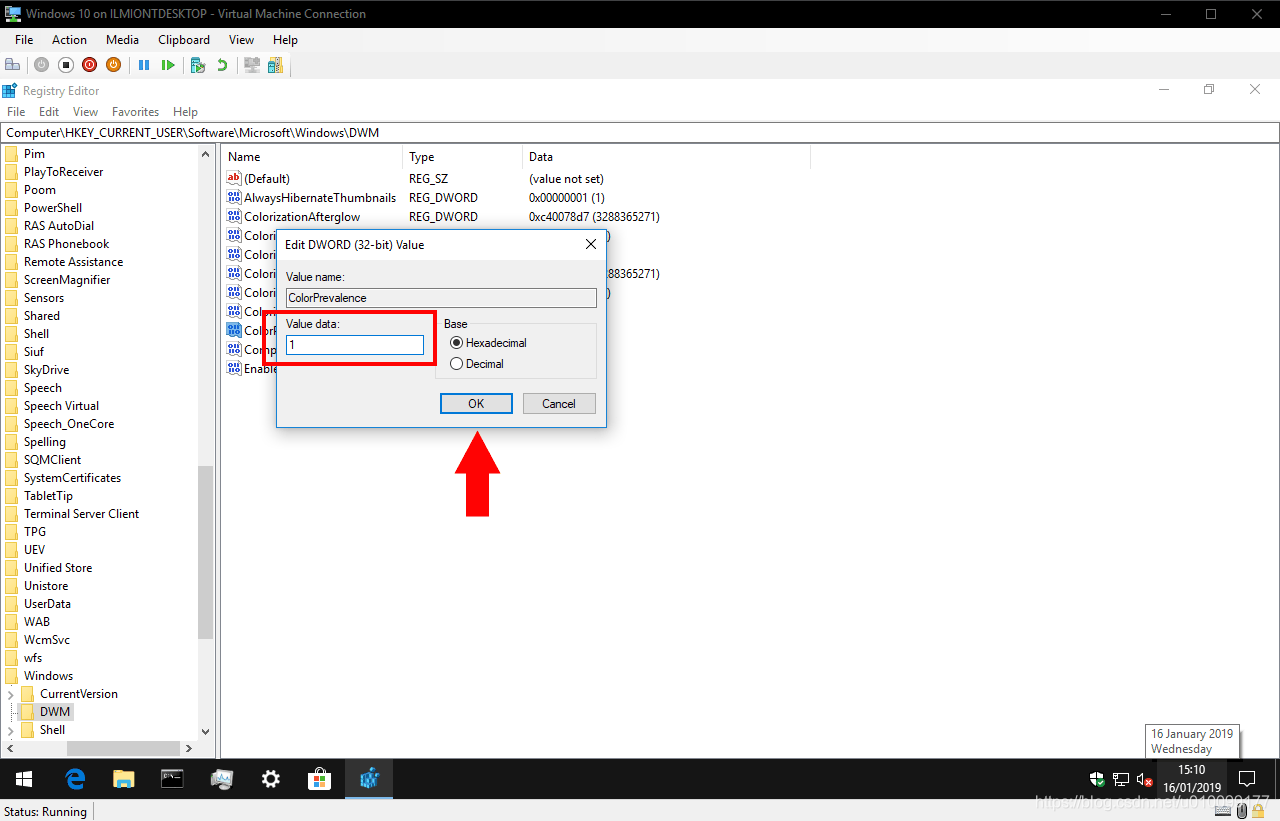
-
接下来双击 “AccentColor” 并将其值改为 “0d0d0d” – 这是标题栏的16进制颜色. 不幸的是 Windows 不能接受极端黑色, 所以 “000000” 是全黑,无效. 你可以尝试不同的颜色调整结果.
-
最后编辑 “AccentColorInactive” 设置为你想要的颜色. 该值定义了非活动状态的标题栏颜色. 如果您希望使非活动应用程序在视觉上与前台应用程序更明显不同,您可以在此处自由使用不同的颜色。
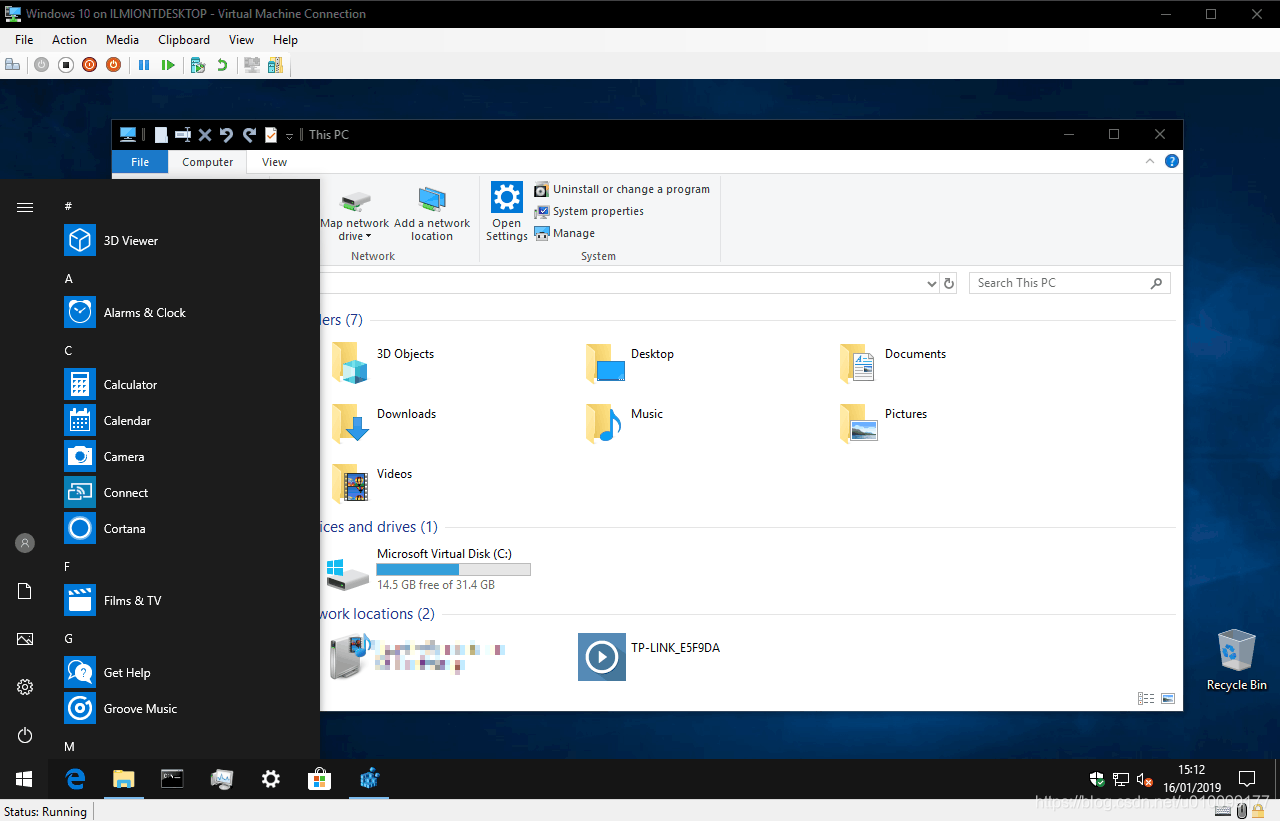
本文内容由网友自发贡献,版权归原作者所有,本站不承担相应法律责任。如您发现有涉嫌抄袭侵权的内容,请联系:hwhale#tublm.com(使用前将#替换为@)